С помощью приложения «Фото» вы можете отображать и скрывать фотографии и видео.
Когда вы скрываете фотографии или видео, они перемещаются в альбом «Скрытые» и не отображаются в медиатеке и других альбомах, а также в виджете «Фото» на экране «Домой». В iOS 14 можно отключить отображение альбома «Скрытые», чтобы фотографии были полностью скрытыми. Вы можете в любой момент перестать скрывать фотографии и включить отображение альбома «Скрытые».
Скрытие фотографий на iPhone, iPad или iPod touch
- Откройте приложение «Фото».
- Выберите фотографию или видеозапись, которую нужно скрыть.
- Нажмите кнопку «Поделиться» , а затем — «Скрыть».
- Подтвердите, что фотографию или видеозапись нужно скрыть.
Отображение фотографий на iPhone, iPad или iPod touch
На iPhone или iPod touch:
- Откройте приложение «Фото» и перейдите на вкладку «Альбомы».
- Прокрутите страницу вниз и нажмите «Скрытые» в разделе «Утилиты».
- Нажмите фотографию или видеозапись, которую нужно отобразить.
- Нажмите кнопку «Поделиться» , а затем — «Показать».
- Откройте приложение «Фото». Если боковая панель скрыта, нажмите на значок боковой панели в верхнем левом углу.
- Прокрутите вниз до альбома «Скрытые» в разделе «Утилиты».
- Нажмите фотографию или видеозапись, которую нужно отобразить.
- Нажмите кнопку «Поделиться» , а затем — «Показать».
Где находится альбом «Скрытые»
На iPhone, iPad или iPod touch альбом «Скрытые» включен по умолчанию, но вы можете отключить его. Если вы отключите альбом «Скрытые», то все скрытые вами фотографии или видео не будут отображаться в приложении «Фото». Чтобы найти альбом «Скрытые»:
- Откройте приложение «Фото» и перейдите на вкладку «Альбомы».
- Прокрутите вниз и найдите альбом «Скрытые» в разделе «Утилиты». Если вы используете iPad, может потребоваться нажать значок бокового меню в верхнем левом углу, а затем пролистать вниз до альбома «Скрытые» в разделе «Другие альбомы».
Чтобы отключить альбом «Скрытые»:
- Зайдите в «Настройки» и нажмите «Фото».
- Прокрутите вниз и отключите альбом «Скрытые».

Скрытие фотографий на компьютере Mac
- Откройте приложение «Фото».
- Выберите фотографию или видеозапись, которую нужно скрыть.
- Щелкните фотографию, удерживая нажатой клавишу Control, и выберите «Скрыть фото». Также можно скрыть фотографию, выбрав в строке меню «Изображение» > «Скрыть фото». Кроме того, для скрытия фотографии можно нажать клавиши Command-L.
- Подтвердите, что фотографию или видеозапись нужно скрыть.
При использовании Фото iCloud фотографии, скрытые вами на одном устройстве, будут скрыты также на других ваших устройствах.
Отображение фотографий на Mac
- Откройте приложение «Фото». В строке меню выберите «Вид» > «Показать скрытый фотоальбом».
- На боковой панели выберите «Скрытые».
- Выберите фотографию или видеозапись, которую нужно отобразить.
- Щелкните фотографию, удерживая нажатой клавишу Control, и выберите «Показать фото». Можно также выбрать «Изображение» > «Показать фото» в строке меню или нажать клавиши Command-L.
Где находится альбом «Скрытые»
Альбом «Скрытые» по умолчанию отключен на Mac. Его можно включить в любое время, чтобы было проще найти скрытые фотографии и видео. Инструкция по отображению альбома «Скрытые»:
- Откройте приложение «Фото».
- Выберите меню «Вид» > «Показать фотоальбом «Скрытые»».
Если альбом «Скрытые» включен, вы увидите его на боковой панели в разделе «Фото».
Как скрыть фото на iPhone
Смартфон – это очень личное устройство и на нем всегда много личной информации, например, фотографий. Такие данные не должны быть доступны каждому кто возьмет смартфон в руки, поэтому их нужно скрыть.
Сейчас мы рассмотрим три способа, как можно скрыть фото на iPhone. Материал будет полезен владельцам всех современных моделей iPhone, включая iPhone 4, 4s, 5, 5s, 6, 6s, 7, 8 и X.
Способ № 1. Скрытие фотографий стандартным способом.
Начиная с iOS 8 в приложении «Фото» появилась возможность скрывать фотографии. Но, к сожалению, данная функция не предназначена для защиты ваших фото от чужих глаз. Это скорее возможность убрать фотографию из альбома, что-то вроде альтернативы удалению.
После скрытия фотографии данным способом, она просто перемещается в альбом «Скрытые». При этом данный альбом никак не защищен и открыть его может любой желающий. Но, тем не менее, для полного освещения темы статьи нужно рассмотреть и этот вариант.
Итак, для того чтобы скрыть фото с помощью стандартного способа вам нужно открыть приложение «Фото», открыть там фотографию, которую вы бы хотели скрыть, и нажать на кнопку «Поделиться».
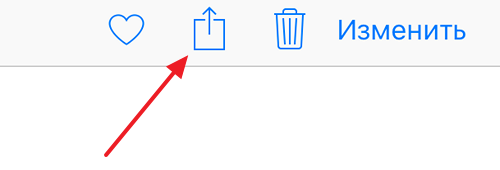
После этого внизу экрана появится список приложений, с помощью которых можно поделиться данным фото. Еще ниже будет список действий, которые можно сделать с этой фотографией. Среди прочего там будет кнопка «Скрыть». Нажмите ее для того чтобы скрыть выбранное фото из альбома.
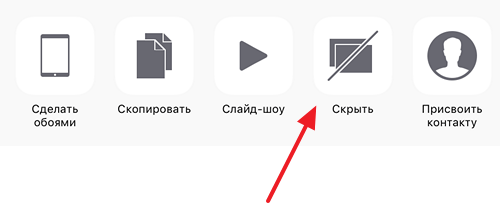
После этого появится предупреждение о том, что выбранное фото будет скрыто из всех разделов Медиатеки и останется только в альбоме «Скрытые». Для того чтобы подтвердить свое действие нажмите на кнопку «Скрыть фото».
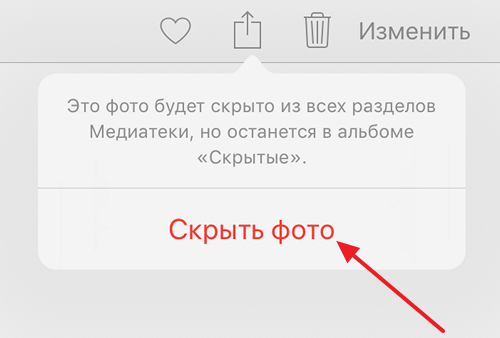
После этого в списке альбомов появится альбом «Скрытые», куда и будет перемещена выбранная вами фотография.
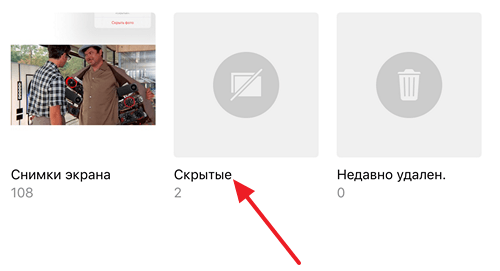
Такой вот не хитрый и почти бесполезный способ скрытия фото на Айфоне. Но, если вам этого недостаточно, то не стоит расстраиваться, существуют и более надежные способы скрытия фотографий.
Способ № 2. Скрытие фотографий с помощью замаскированных приложений.
Для Айфона существует не мало приложений, которые маскируются под что-то обычное (например, калькулятор), а на самом деле выполняют совершенно другую функцию. Некоторые из этих приложений можно использовать для скрытия фото на Айфоне.
Одним из самых известных приложений такого рода является Secret Calculator Photo Album. Данное приложение маскируется под калькулятор, но на самом деле это защищенный паролем менеджер секретных данных. В него можно поместить фотографии, личные записи, контакты, пароли, ссылки и многое другое. При этом для доступа к этим данным нужно вводить пароль. А благодаря маскировке даже узнать, что у вас есть такое секретное хранилище, будет не просто.
Использовать приложение Secret Calculator Photo Album не сложно. При первом запуске нужно дважды ввести пароль с помощью клавиатуры калькулятора.
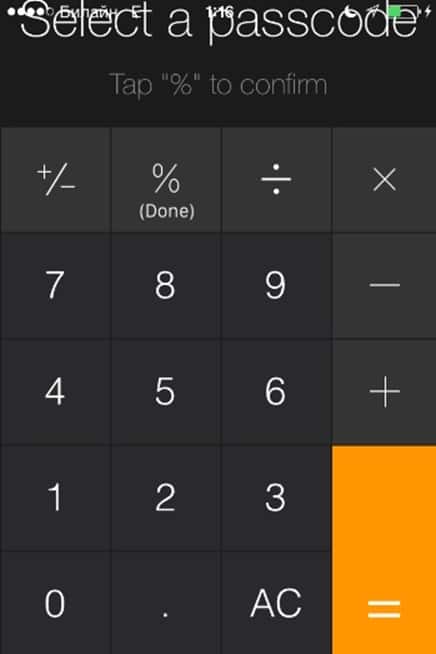
После этого вы попадете в интерфейс приложения. Здесь нужно нажать на кнопку со знаком плюс для того чтобы импортировать фотографии в приложение.

После того как фото будут импортированы в Secret Calculator Photo Album их нужно удалить из приложения «Фото». Теперь эти снимки будут доступны только через приложение Secret Calculator Photo Album и только после ввода пароля.
Как мы уже сказали, таких приложений достаточно много. Например, еще есть такое приложение как «Секретные фото, KyCalc», которое также маскируется под калькулятор и позволяет скрывать фотографии и другие данные пользователя.
Способ № 3. Скрытие фотографий с помощью шифрования.
Если вы хотите не просто скрыть важные фото, но и обеспечить им надежную защиту, то вам нужно использовать приложения, которые не только требуют пароль, но и шифруют файлы с помощью надежных криптографических алгоритмов.
Например, для этих целей можно использовать приложение «ВКармане». Основное предназначение приложения «ВКармане» это хранение паролей, сканов документов, информации о банковских картах и других личных данных. Но, с помощью «ВКармане» можно также хранить личные фото.
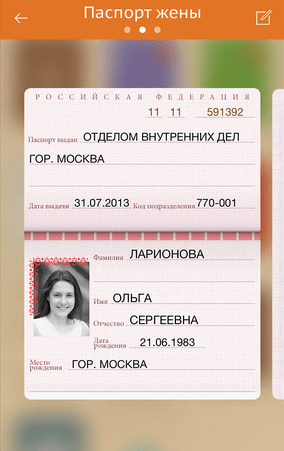
Что касается безопасности, то все данные в приложении «ВКармане» хранятся локально, в памяти Айфона, и шифруются с помощью алгоритма AES-256. Для доступа к данным нужно ввести пароль или воспользоваться Touch ID. При этом пользователь может активировать функцию автоматического уничтожения данных после 10 не верных попыток ввести пароль.
Для Айфона есть и другие приложения с шифрованием, которые можно использовать для скрытия фото. Например, вы можете использовать 1password.
Как скрыть фото на «Айфоне»? Все секреты

- 30 Июля, 2019
- Инструкции
- Ксения Попрядухина
Наверняка на вашем устройстве есть такие снимки, которые вы бы предпочли скрыть от посторонних глаз. Начиная с восьмой версии iOS, в “Айфонах” появилась такая полезная функция, как “Скрытый альбом”. В него можно поместить фотокарточки личного характера. Единственный недостаток “Скрытого альбома” — его нельзя запаролить, а фотографии без труда можно найти и просмотреть в галерее. И все же как скрыть фотографии на “Айфоне”, чтобы они были по-настоящему защищены? Об этом и пойдет речь в данной статье.
Папка со спрятанными изображениями
Опция “Скрыть фотографии” была усовершенствована, и теперь пользователи гаджетов с программным обеспечением от “Эппл” могут одновременно спрятать несколько снимков, но этот трюк работает лишь с фотокарточками из “Моментов” и “Коллекций”. Спрятанные кадры все так же находятся в папке “Скрытый альбом”. Так как скрыть фото на “Айфоне”, чтобы никто кроме вас не имел к ним доступа? Вы можете идти двумя путями: прибегнуть к стандартным возможностям операционной системы или же использовать приложение «Заметки».

Самый простой способ спрятать фотографии
Следуйте этой инструкции, чтобы спрятать один или сразу несколько снимков. Как спрятать фото на “Айфоне” через стандартные возможности операционной системы?
- Сперва откройте приложение “Фотографии” на вашем смартфоне и отметьте те снимки, которые будут скрыты от чужих глаз.
- Кликните по иконке “Поделиться”. Она находится в левом углу внизу.
- Откроется меню с всевозможными вариантами, среди которых будет кнопка “Скрыть”.
Как видите, все очень легко. Однако не забывайте, что хотя фотоснимки “пропадут” из «Моментов» и «Коллекции», но они все так же будут в свободном доступе в папке “Скрытые”.
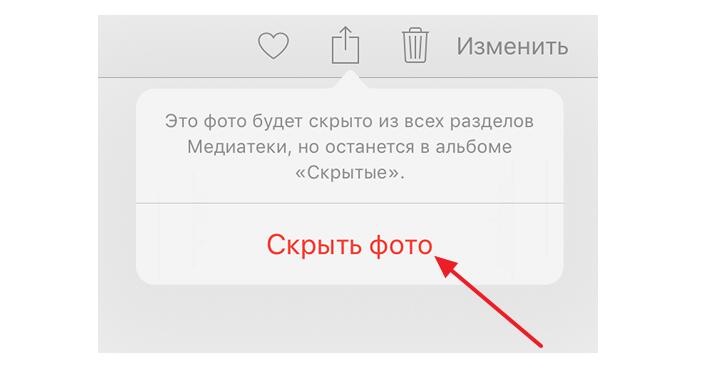
Как посмотреть скрытые фото в “Айфоне” обычным способом
Для просмотра спрятанных изображений выполните следующие действия:
- Зайдите в приложение “Фотографии” на своем мобильном.
- Кликните на раздел “Альбомы” и найдите там папку “Скрытые”.
- После входа в папку со скрытыми фотографиями нажмите на “Выбрать” в верхнем углу дисплея справа и отметьте изображения, которые будут показаны.
- Нажмите на иконку “Поделиться”.
- В появившемся меню найдите кнопку “Показать”.
Теперь спрятанные фотографии предстанут перед вами.
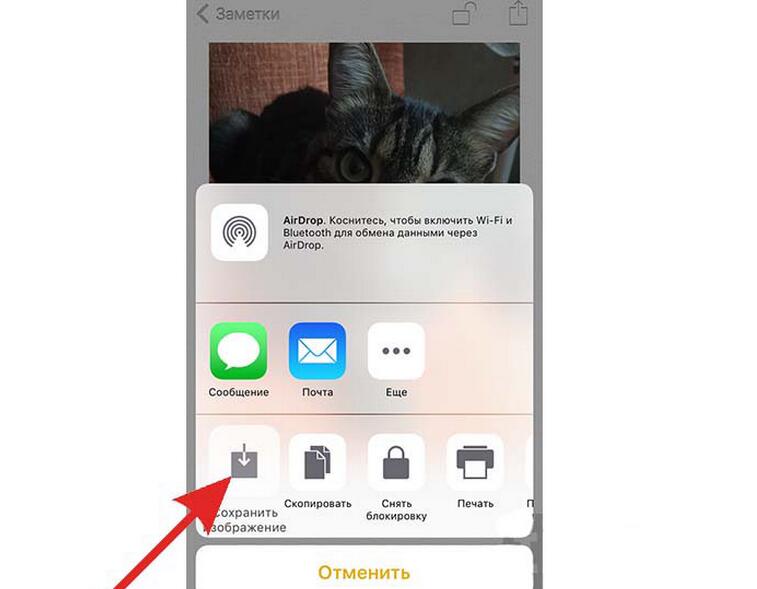
Надежный вариант скрытия изображений через “Заметки”
Вышеуказанный способ прост и удобен, однако скрытый альбом никак не защищен, и его может просмотреть каждый, кто найдет папку со спрятанными изображениями. Но есть по-настоящему надежный метод скрыть фото на “Айфоне”.
Ознакомимся с ним более подробно:
- Войдите в приложение “Фотографии” на “Айфоне” либо “Айпаде”, после чего кликните на кнопку “Выбрать”. Она находится в верхнем углу дисплея справа.
- Затем отметьте фотокарточки, которые хотите спрятать, кликните по значку “Поделиться” внизу экрана.
- В открывшемся меню выберите опцию “Добавить в заметку”.
- Всплывет окошко. Остается лишь нажать на “Сохранить”, после чего отмеченные кадры будут сохранены в «Заметках».
- Войдите в приложение “Заметки” и кликните по файлу, в котором были сохранены изображения.
- После того как заметка откроется, кликните по значку “Поделиться” в верхнем углу дисплея.
- Затем выберите опцию “Заблокировать отметку”. Придумайте секретный код.
После проделанных действий материалы будут под надежной защитой, и разблокировать их можно лишь после того, как будет введен пароль.
Следует учесть, что оригинал снимка останется в галерее в “Фотографиях”. Переместив его из приложения “Фотографии”, не забудьте очистить папку “Недавно удаленные”.
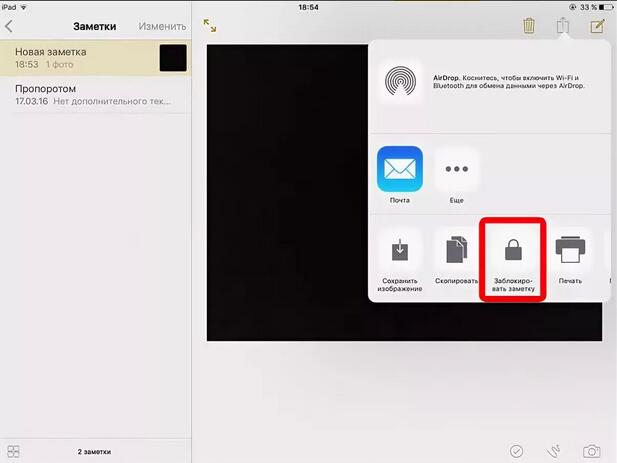
Спрятанные изображения в любой момент можно вернуть в приложение “Фотографии”. Для этого войдите в “Заметки”, найдите файл со скрытыми снимками. Для того чтобы разблокировать их, введите секретный код. После того как заметка откроется, кликните на значок “Поделиться”, а затем — “Сохранить”, для того чтобы изображения были сохранены в приложении.
Сторонние утилиты для хранения секретных фотографий
В магазине приложений есть множество программ, которые помогут вам сохранить ваши тайны. Одна из наиболее популярных — KeepSafe. Работает она по простой схеме, но надежно защитит ваш личный контент. После того как вы установите софт, у вас больше не возникнет вопроса, как сделать скрытый альбом в “Айфоне”, и не будет беспокойств по поводу того, что изображения кто-то увидит. Кадры помещаются в отдельную папку, защищенную паролем. Как работать с приложением?
Для начала скачайте и установите программу на ваш гаджет. Во время первого входа система попросит вас придумать секретный код. В дальнейшем он будет использоваться для того, чтобы разблокировать спрятанные снимки.
Затем отметьте в фотогалерее те кадры, которые хотите засекретить, или сделайте новые с помощью камеры. Изображения, сделанные камерой приложения, автоматически сохраняются в папку KeepSafe, а фотографии из главной галереи удаляются после переноса в “Скрытые”.
После этого для просмотра скрытых кадров необходимо вводить пароль. Если код по каким-то причинам забыт, вы можете восстановить его аварийным методом — через электронную почту. Подсказка будет отправлена вам мгновенно. Еще одно из наиболее важных преимуществ программы: даже если вы не вышли из нее, при повторном входе надо будет заново вводить пароль. Полная секретность. Скрыть фото на “Айфоне”, как видите, очень легко.
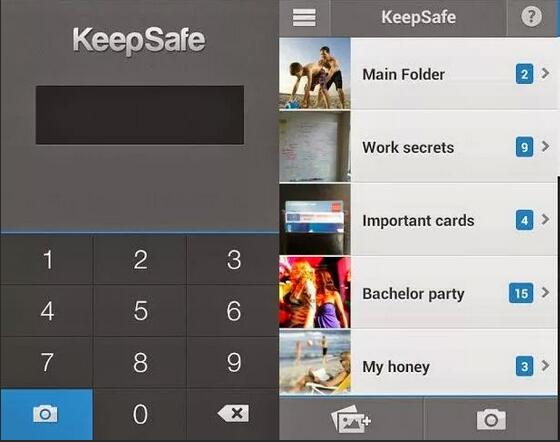
Заключение
При необходимости также можно сохранять фотографии на облако “Яндекс” или “Мэйл.ру”. Но следует отметить, что защита с помощью пароля присутствует только на “Мэйл”. В дальнейшем сохранность изображений полностью зависит от надежности секретного кода.
Теперь вы знаете, как скрыть фото на “Айфоне”. Какой способ из вышеописанных выбрать, решать только вам.
Как скрыть или спрятать фото на Айфоне
Безопасность личной информации пользователей всегда была на первом месте для инженеров компании Apple. Начиная с восьмой версии iOS Айфона, было внедрено системное средство для удаления личной фотографии от чужого глаза. Это решение было, мягко говоря, недостаточно качественным. Программа просто перемещала снимки в специальную папку. В этой инструкции рассмотрим, как скрыть фото на Айфоне, и сделать это надежно.
Что предлагают системные средства
В ОС уже встроена небольшая программка для перемещения фото от посторонних глаз. Делается это весьма оригинально: утилита создает папку с названием «Скрытые», перемещая туда отмеченные картинки из других директорий («Моменты», «Селфи» и прочих).
При этом новая директория никак не защищена и не зашифрована. К ее содержимому легко получит доступ любой, кто введет главный пароль от устройства.
Чтобы спрятать фотографию таким образом, выполните пошаговую инструкцию:
- Откройте «Галерею» iPhone и основную директорию, где хранятся фотоснимки.
- Нажмите на ссылку по выбору изображений. Она расположена справа вверху. Отмечайте фотографии, необходимые для перемещения в скрытую директорию:

- Теперь нажать на иконку «Поделиться», расположенную внизу экрана:

- Во всплывающем окне будут доступны для выбора действия над данными фотоснимками. Выбираем в нижней строке опцию «Сделать скрытый альбом»:


Теперь, если вернуться в «Галерею» устройства, там будет доступна директория с названием «Скрытое»/Hidden. Данную папку нельзя ни спрятать, ни запаролить:

Чтобы вернуть фотки на прежнее место, в ту папку, где они хранились, нужно выполнить всю инструкцию заново. Только на месте кнопки «Спрятать» будет находиться иконка «Показать».

Способ, конечно, условный. Учитывая тот факт, что закрытая папка с названием «Скрытое» обязательно привлечет внимание недоброжелателя, если он получит доступ к файлам iPhone.
Как поставить пароль на секретное фото
Сначала подготовимся к этому этапу и проведем настройку «Заметок». Открываем меню «Настроек» (серая шестеренка на главном экране). Находим раздел, посвященный заметкам, и выключаем автоматическую загрузку медиаконтента в фото. Обязательно активируем доступ к «Заметкам», при помощи пароля или через сканирование отпечатка пальца:

Теперь переходим к размещению снимка, скрытого от чужих глаз. Открываем редактор заметок и при помощи опции «Добавить данные» прикрепляем фотоснимок. Выбираем пункт меню «Снять фото или видео» и фотографируем.



Для того чтобы ограничить доступ к этой заметке, выбираем пункт «Поделиться», нажимаем по ссылке «Заблокировать заметку».


Система предложит ввести пароль, что необходимо сделать. Теперь остается только нажать на иконку замка справа вверху.




Такой способ надежнее, потому что для просмотра фото придется либо ввести главный пароль от устройства, либо разблокировать доступ через датчик Touch ID. Фото из заметки после открытия доступа можно будет свободно скачать или сохранить.
Сторонние программы для маскировки фотографий
Если не интересуют «маскировочные» функции, можно воспользоваться специальными программами, скачав их с App Store. Достаточно ввести в поиксе «скрыть фото». При выборе приложения рекомендуем обращать внимание на возраст программы, количество загрузок, оценки пользователей. Как правило, приложения имеют лимит на бесплатную загрузку определенного количества фотографий.



Вывод
Хранение секретных изображений – довольно щекотливая тема. Для заинтересованного в этом пользователя обязательно принимается решение о том, чтобы спрятать фото от чужих глаз. Не рекомендуется использовать стандартные средства Apple iOS, чтобы скрыть фотографии, они не смогут предотвратить просмотры посторонними лицами. Лучшее решение – выбрать удобную программу для защиты секретных данных.
Как скрыть фото на iPhone?

Возможность скрывать снимки на Айфоне появилась давно – вместе с выходом iOS 8. Однако пользователи не спешат к ней прибегать – она не способна обеспечить надёжную защиту данных. К счастью, есть другие способы спрятать фото на iPhone – о них мы и расскажем в статье.
В 2014 году пользователи «яблочной» продукции с воодушевлением восприняли новость о том, что фотографии на iPhone и iPad с iOS 8 стало возможно скрывать – однако их радость быстро сменилась разочарованием. Оказалось, эта функция на iOS работает совершенно иначе, чем на Windows для ПК – спрятанные фото всё равно доступны для посторонних глаз.
Как скрыть фото на Айфоне?
Когда пользователь скрывает снимки на Айфоне, они уходят из всех категорий («Годы», «Моменты», «Коллекции») и попадают в отдельную папку под названием «Скрытые». Эта папка не шифруется и не защищается паролем, поэтому любой, кто получит возможность «полазить» по телефону, сможет ознакомиться и с её содержимым.
Фото на iOS 8 скрываются так:
Шаг 1. Запустите встроенное приложение «Фото» на Айфоне.
Шаг 2. Нажмите «Выбрать» в правом верхнем углу экрана и отметьте галочками все фото и видео, которые хотите спрятать.
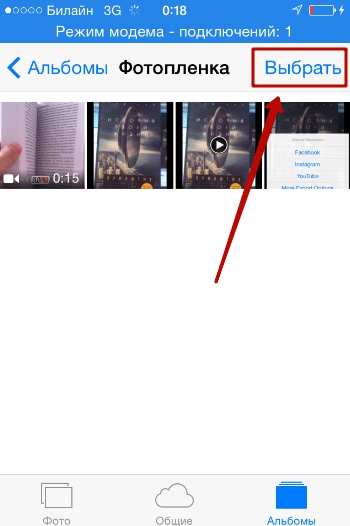
Шаг 3. Кликните на кнопку «Поделиться», расположенную внизу.

Шаг 4. Появятся две строки – в нижней отыщите вариант «Скрыть» («Hide»).
Шаг 5. Подтвердите, что желаете спрятать снимки – нажмите «Скрыть фото» («Hide Photos»).
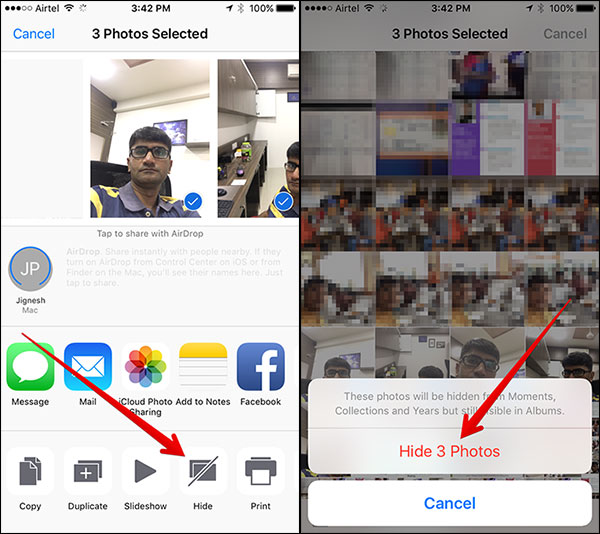
Папка «Скрытое» («Hidden») появляется в списке альбомов, и в ней оказываются самые сокровенные снимки пользователя. Эту папку на Айфоне скрыть не получится.
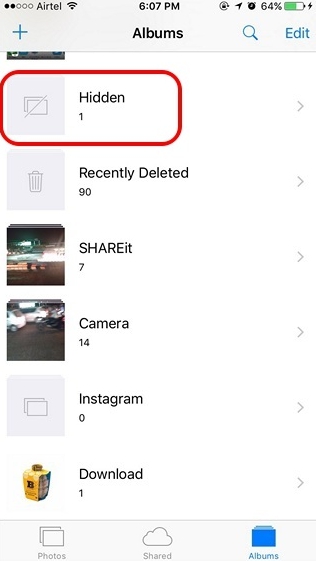
Вернуть спрятанные фото можно примерно тем же способом, каким их скрывали – через кнопку «Поделиться». На месте опции «Скрыть» окажется другая – «Показать». Ею и нужно воспользоваться.
Этот метод сокрытия фото на Айфоне крайне сомнительный. Лучше уж вообще не прятать снимки, чем помещать их в каталог, название которого так и привлекает внимание. Если гаджет попадёт в руки недоброжелателей, папка «Скрытое», скорее всего, будет проверена первой – ведь она обещает компромат.
Какие приложения позволяют спрятать фото на iPhone?
Надёжнее спрятать фото на Айфоне можно при помощи мобильных приложений из AppStore. Подобных программ в магазине Apple сейчас масса. Многие из них имеют конспирацию «на уровне» — они маскируются под калькуляторы. Кому придёт в голову, что фотографии могут быть спрятаны в калькуляторе?
Замечательной утилитой для сокрытия данных является Secret Calculator+, «детище» китайских программистов. Это приложение бесплатное и очень простое в использовании. После установки оно будет присутствовать на рабочем столе под названием Calculator+.
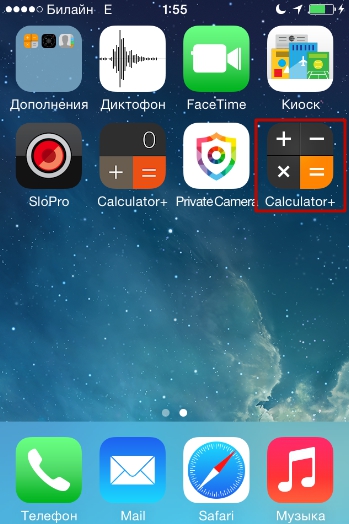
Спрятать фотографии с помощью этой программы можно так:
Шаг 1. Запустите приложение и установите пароль. Ограничения по длительности пароля, похоже, нет. Мы решили остановиться на 20 знаках.
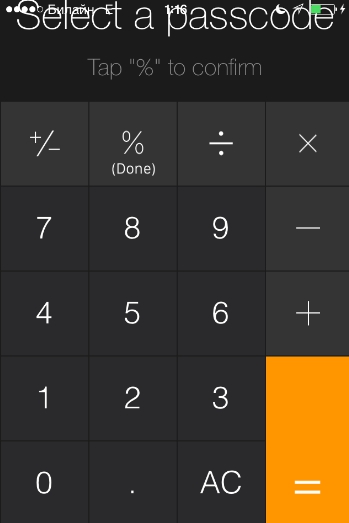
По завершении ввода нажмите клавишу %.
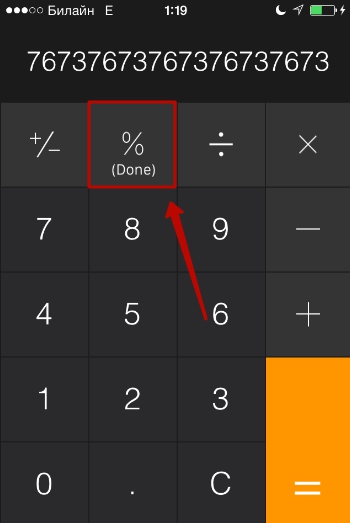
Затем введите пароль ещё раз, также поставив своеобразную точку кнопкой с символом процента. Если установка пароля прошла удачно, на экране появится такое окно:
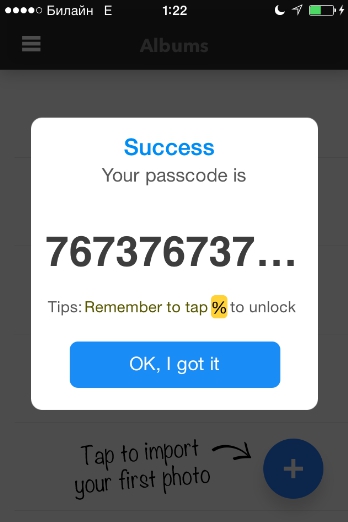
Нажмите «OK, I got it».
Шаг 2. Сначала нужно завести новый альбом. Кликните на кнопку «+» в нижней части экрана.
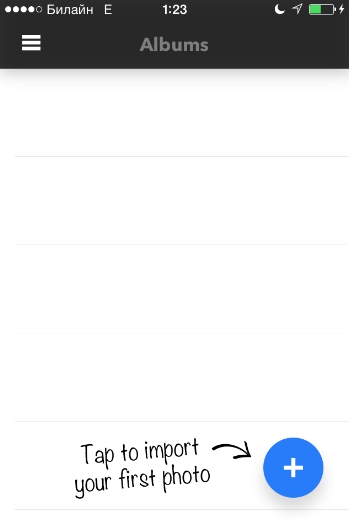
Далее присвойте будущему альбому какое-либо название и нажмите «Done».
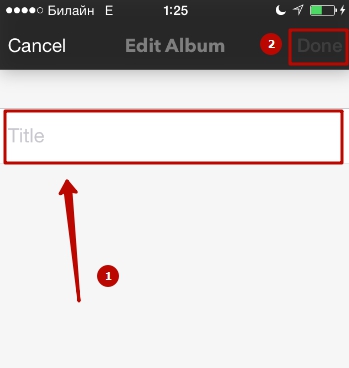
Шаг 3. Через кнопку «+» добавьте фото, которые вы хотели бы скрыть от посторонних.
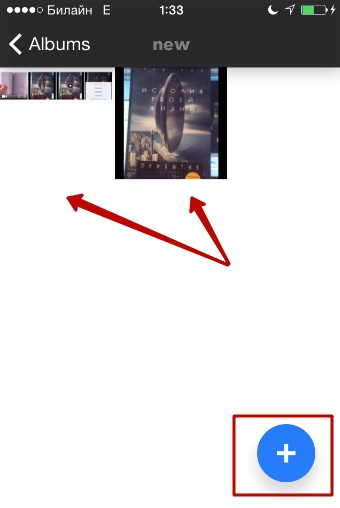
Шаг 4. Проследуйте в приложение «Фото» и удалите из него спрятанные снимки.
После этого вы можете вернуться в приложение Secret Calculator+ и убедиться, что фотографии на месте. Если вы нажмёте на клавишу с тремя горизонтальными линиями, то увидите: программа способна хранить не только фото и видео, но также и заметки, контакты, пароли от интернет-ресурсов.
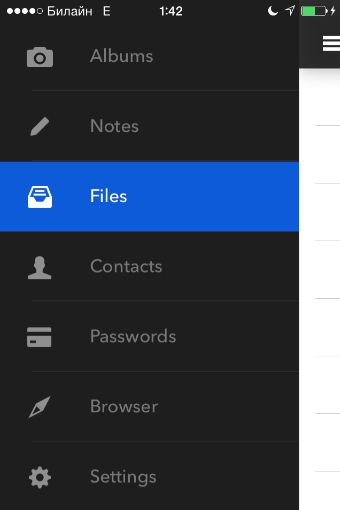
Хранение файлов Word, Excel, Power Point по силам полной версии приложения. Владельцы iPhone могут приобрести её за 229 рублей.
Главное для пользователя Secret Calculator+ — самому не пасть жертвой хитроумной маскировки и не удалить приложение по невнимательности. Вместе с программой окажутся безвозвратно стёрты все фото, которые она хранила.
Достойной альтернативной Secret Calculator+ является приложение Private Camera. Принцип действия этой программы иной. Она не прячет фото за калькулятором, а позволяет делать снимки прямо из своего интерфейса. Эти снимки не отражаются в приложении «Фото», однако при необходимости их можно туда выгрузить (экспортировать).

Программа позволяет хранить под паролем не только фотографии с собственной камеры, но также и снимки, сделанные ранее, скопированные из альбомов приложения «Фото».
Владельцы техники Apple отмечают уязвимость приложений для сокрытия фото – несмотря на то, что снимки защищены паролем, получить доступ к ним всё же можно. Достаточно задействовать компьютер со специальным софтом. Например, утилита iTools позволяет просмотреть всё содержимое Айфона – спрятано оно или нет.
Пользователю, который ищет 100%-ной гарантии конфиденциальности фото, вариант с применением специальных приложений для хранения фото не подходит. Ему лучше прибегнуть к следующему способу.
Самый надёжный способ спрятать фото
Наиболее сокровенные фотосессии пользователю iPhone стоит хранить в программах, которые поддерживают шифрование AES-256. Алгоритм шифрования AES-256 – один из самых надёжных; им вовсю пользуются банковские структуры и правительственные организации. Приложения с поддержкой AES-256 собирают фото (и другие данные) в контейнеры – специально зашифрованные файлы. В iTools и аналогичных программах содержимое контейнеров не видно. Получить доступ к содержимому можно только одним способом — введя пароль.
В число мобильных приложений, способных шифровать данные, входят:
-
ВКармане. Мы уже писали о программе «ВКармане» — в рейтинге самых нужных приложений для Айфона мы поставили эту программу на первое место. «ВКармане» позволяет безопасно хранить реквизиты и сканы документов – эта функция считается главной. Также загрузить в программу и зашифровать можно фотоснимки. Приложение «ВКармане» приятно удивит отечественного пользователя iPhone тем, что является русскоязычным и не предъявляет фантастических требований к версии ОС «яблочного» устройства (достаточно iOS 8). 1Password. Эта утилита изначально предназначена для хранения паролей от учётных записей, однако защитить с её помощью фотоснимки тоже можно. Программа имеет бесплатную версию. К её недостаткам можно отнести значительный вес (139 Мб) и высокие требования к «операционке» iPhone – утилита не загрузится на iOS версией ниже 9.3. Более подробно о 1Password рассказывалось в статье, посвящённой приложениям для хранения паролей.
Программа uPassword, которая выполняла те же функции, что и 1Password, через AppStore больше не распространяется.
Заключение
Сокрытие фотографий при помощи собственных средств Айфона – «так себе» способ. Фото, которые нужно спрятать, просто собираются в одной папке, доступ к которой никак не защищён. Чтобы поместить снимки под пароль, следует воспользоваться одним из сторонних приложений – например, Secret Calculator+.
100%-ную гарантию защиты информации способны дать программы, поддерживающие AES-шифрование. Такие приложения помещают фото в контейнеры, содержимое которых не распознаётся никаким специальным софтом.
Как скрыть фото на iPhone
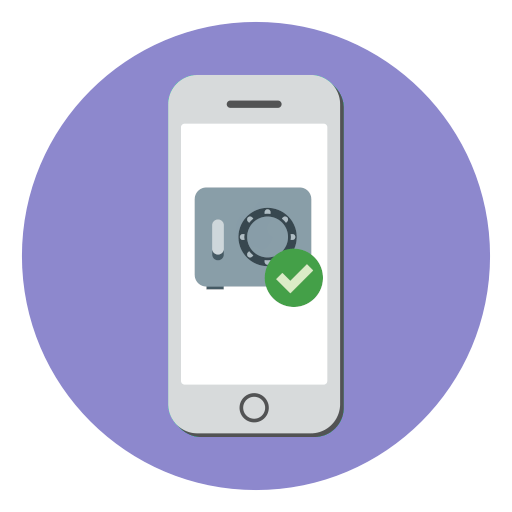
Скрываем фото на iPhone
Ниже мы рассмотрим два способа скрытия фото и видео на iPhone, причем один из них стандартный, а второй задействует работу стороннего приложения.
Способ 1: Фото
В iOS 8 Apple реализовала функцию скрытия фотографий и видеозаписей, однако спрятанные данные будут перемещаться в специальный раздел, не защищенный даже паролем. К счастью, довольно трудно будет увидеть скрытые файлы, не зная, в каком именно разделе они располагаются.
-
Откройте стандартное приложение Фото. Выберите изображение, которое предполагается убрать с глаз.
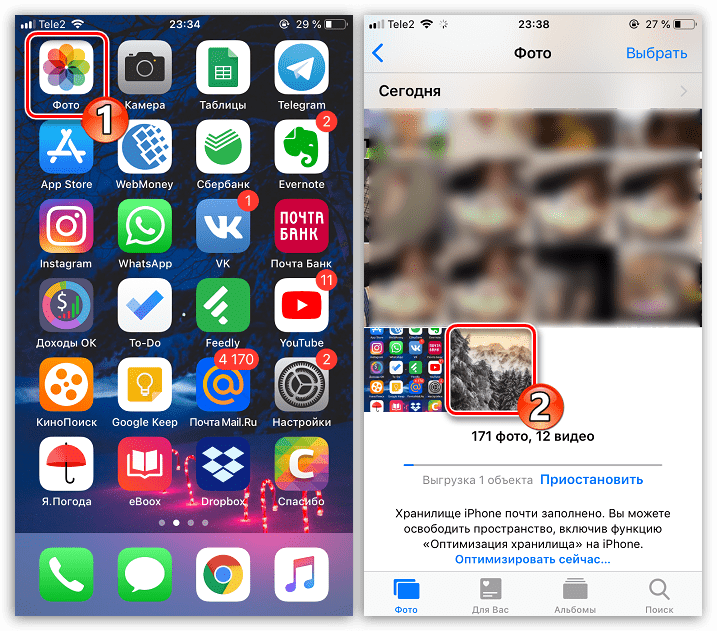
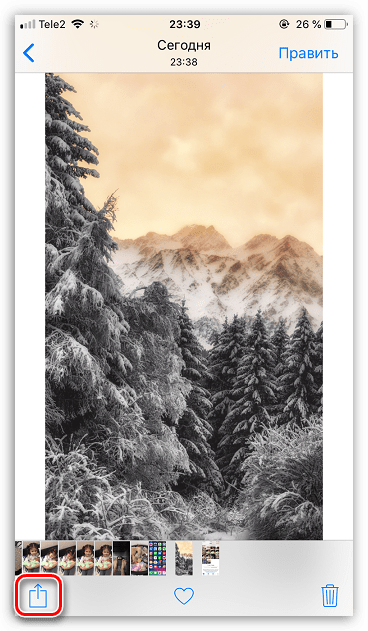
Следом выберите кнопку «Скрыть» и подтвердите свое намерение.
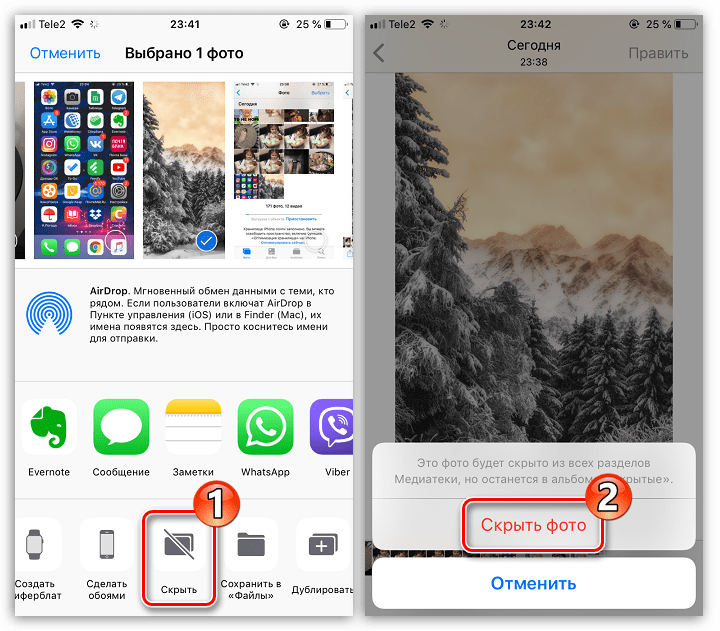
Фото пропадет из общей коллекции изображений, однако, оно по-прежнему будет доступно на телефоне. Чтобы посмотреть скрытые изображения, откройте вкладку «Альбомы», прокрутите в самый конец списка, а затем выберите раздел «Скрытые».


Способ 2: Keepsafe
Собственно, надежно скрыть изображения, защитив их паролем, можно лишь с помощью сторонних приложений, коих на просторах App Store большое количество. Мы рассмотрим процесс защиты фотографий на примере приложения Keepsafe.
- Загрузите Keepsafe из App Store и установите на Айфон.
- При первом запуске вам потребуется создать новый аккаунт.
Вернитесь к приложению. Keepsafe потребуется предоставить доступ к фотопленке.
Отметьте изображения, которые планируется защитить от посторонних (если требуется спрятать все фото, нажмите в правом верхнем углу кнопку «Выбрать все»).
Придумайте код-пароль, которым будут защищены изображения.
Любой из предложенных способов позволит скрыть все требуемые фотографии. В первом случае вы ограничиваетесь встроенными средствами системы, а во втором надежно защищаете изображения паролем.
 Мы рады, что смогли помочь Вам в решении проблемы.
Мы рады, что смогли помочь Вам в решении проблемы.
Добавьте сайт Lumpics.ru в закладки и мы еще пригодимся вам.
Отблагодарите автора, поделитесь статьей в социальных сетях.
 Опишите, что у вас не получилось. Наши специалисты постараются ответить максимально быстро.
Опишите, что у вас не получилось. Наши специалисты постараются ответить максимально быстро.












